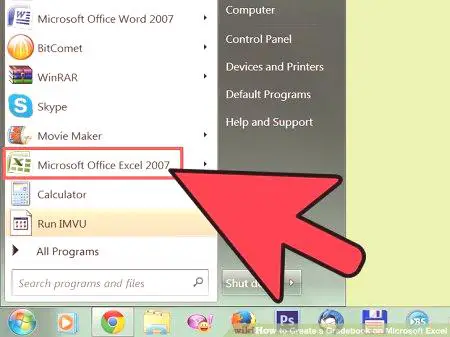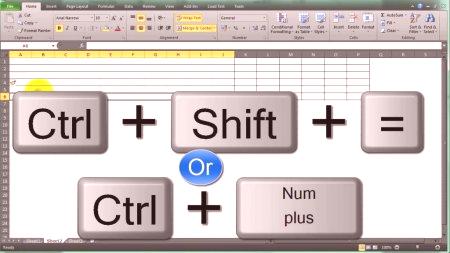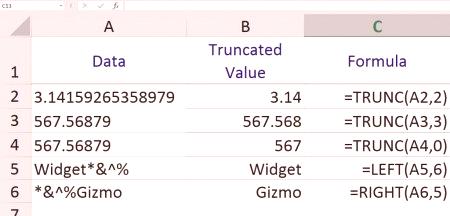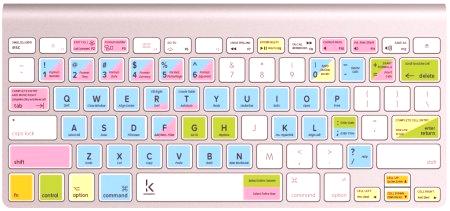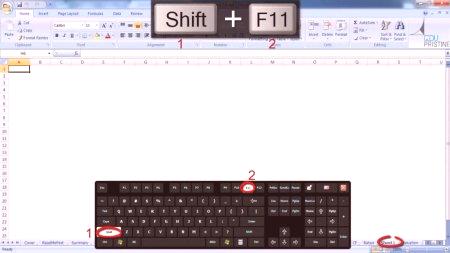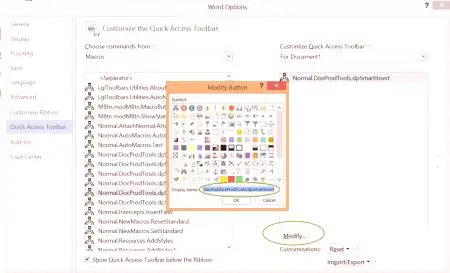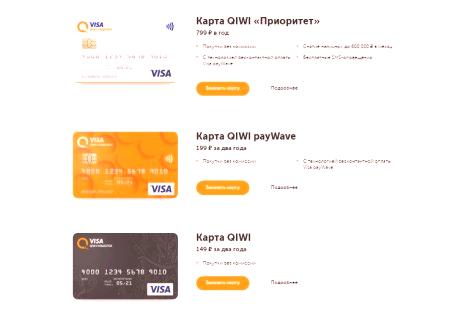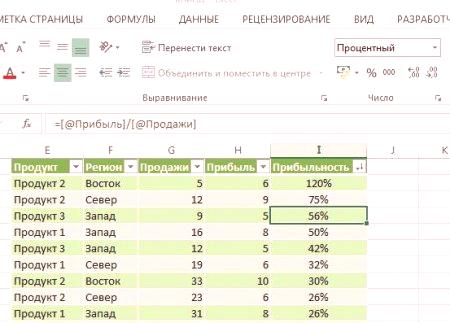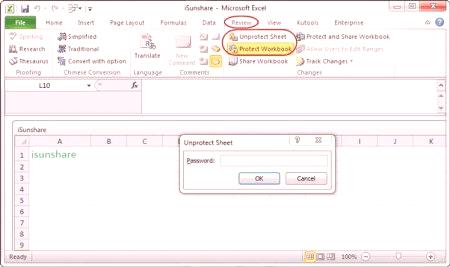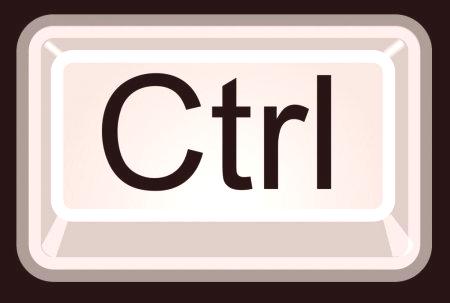XXI stoletje - stoletje hitrih hitrosti in novih tehnologij. Vedno več se človek nauči reševati naloge, ki so ga postavile pred življenje. To se kaže v vsem in zlasti v poslu. Zdaj je pomembno ne le pravilno opraviti nalogo, ampak tudi čim hitreje zagotoviti rezultate delovanja. Te naloge, ki so pred 20-30 leti služile celotnemu oddelku, so zdaj pod nadzorom enega zaposlenega. Kot pomočnik program Excel pogosto omogoča trdo delo ekonomistov, računovodij, kadrovskih kadrov, tehnologov in predstavnikov številnih drugih poklicev. Če želite pospešiti delo, uporabite vroče tipke, ki jih program ponuja veliko.
Koncept hotkeys v Excelu
Bližnjice so kombinacija dveh ali več tipkovnic, hkratno pritiskanje katerih omogoča hitro izvajanje določenega ukaza v programu brez uporabe miške. Z velikimi količinami dela, z uporabo samo tipkovnice bistveno pospeši proces. Na primer, preklapljanje med Excelovimi preglednicami z vročimi tipkami, brez prekinitve miške za uporabo miške, močno olajša delo z velikimi datotekami. Možnost uporabe vročih tipk se je pojavila v Excelovih uporabnikih od različice 2003. Ta funkcija prej ni bila podprta.
Koliko hotkeys morate poznati za uspešno uporabo programa? Potreba po uporabi določenega seznama hotkeys v delu prihaja z izkušnjami in spremembamiodvisno od nalog. Seznam vseh bližnjic, pomembnih za Excel, lahko najdete na uradni strani za podporo programa. Oglejmo si tiste, ki se najpogosteje uporabljajo v procesu dela. Seveda bodo koristni za mnoge uporabnike.
Koncept servisnih ključev
Servisne tipke (imenovane tudi kontrolne tipke) - to so gumbi na straneh tipkovnice, ki imajo določeno funkcionalno obremenitev. Ko jih pritisnete, najprej pritisnete, nato pa, ne da bi zlomili prst, pritisnite gumb (ali gumbe) z drugo roko, v kombinaciji s katerim se izvede dejanje.
V Excelu se najpogosteje uporabljajo naslednji ključi: Ctrl (ime izhaja iz angleške besede "control") - opravlja svojo funkcijo le, če istočasno pritisne drugo tipko, ne more sama izvajati nobenih dejanj. Učinkovito jo uporabljate skupaj z miško - omogoča vam, da izberete več predmetov hkrati. Shift (ime je prevedeno iz angleščine kot "change") - prav tako lahko spremeni dodelitev funkcijskih tipk. V kombinaciji z miško lahko elemente ne dodeljujemo v enem, temveč v celih nizih. Alt (izpeljan iz angleške besede "alternate" - "change") - ta ključ nima neodvisne vrednosti in lahko spremeni samo funkcijo funkcijskih tipk. Ko kliknete le na ta gumb, se orodne vrstice prikažejo na nadzorni plošči - vsaka operacija prikaže ime tipke, ki jo želite pritisniti skupaj z Alt, da izvedete to operacijo.
Vroče tipke, ki sonajpogosteje se uporabljajo
Delo v programu se začne z upravljanjem datotek: ustvarjanje novih knjig, njihovo ohranjanje, tiskanje. Z bližnjicami na tipkovnici Ctrl + N lahko hitro ustvarite nov Excelov delovni zvezek, da odprete potrebne gumbe Ctrl + O. Shranite spremembe v datoteki s pritiskom na Ctrl + S, enak učinek ima tipko F12 le, če dokumente shranjuje pod drugim imenom. Za prikaz pogovornega okna za tiskanje: Ctrl + P. Tipki Ctrl + Z in Ctrl + Y se uporabljata za preklic ali zakasnitev najnovejših dejanj, končno pa zaprete datoteko - Ctrl + F4. Prav tako zelo olajša delovanje bližnjic na tipkovnici za premikanje besedila in vrednosti v datoteko: Ctrl + X, Ctrl + C vam omogoča, da izrežete in kopirate, prilepite z uporabo Ctrl + V. Klicanje pogovornega okna za iskanje in zamenjavo datotek - Ctrl + F - omogoča iskanje in zamenjavo želenega pomena. Kombinacija Ctrl + Z prekliče zadnje dejanje. Če je treba vrniti preklicano dejanje, bo uporabna kombinacija Ctrl + Y. Samo ponovite zadnje dejanje, ki bo pomagalo tipki F4. Zgoraj so osnovne kombinacije, za katere je znano, da delajo z datotekami. Obstaja veliko drugih vročih tipk, ki so izbrane glede na naloge. So manj pogosto uporabljeni, vendar ne manj koristni:
Alt + F8 je kombinacija klicanja pogovornega okna za ustvarjanje makrov. Ctrl + F1 - če želite dati želeno vrsto traku. Za velike tabele so ustrezni ukazi: Ctrl + Home - pojdite na začetek dokumenta. Ctrl + End - Pojdite na konec tabele. Ključi za prevajanje formul - F9 (v celotni knjigi) Shift + F9 (na listu) v primeru kakršne koli spremembeVrednosti, ki sodelujejo v formulah.
Hotkeys za nadzor celic v Excelu
Da bi izbrana celica postala aktivna, je potrebna tipka F2. Kombinacija Ctrl + 1 odpre pogovorno okno za obliko celic, katerega uporaba je sama po sebi zelo funkcionalna. Na primer, uporabnik pogosto išče način za združitev celic v Excel z uporabo vročih tipk. Možno je, vendar ne z enim dejanjem, temveč s pomočjo tipk za bližnjice na tipkovnici. Algoritem je preprost: celice, ki jih je treba združiti, so označene, s kombinacijo Ctrl + 1 pa se imenuje pogovorno okno za oblikovanje celic. Nato morate odpreti zavihek "Poravnava" in označiti potrditveno polje "Spoji celice". Potrdite dejanje, opravljena naloga, celice se združijo.
Drug način reševanja iste težave z uporabo vročih tipk je ta: morate kopirati že pridružene celice s Ctrl + C in jih nato prilepiti v istem formatu na pravem mestu s pomočjo bližnjice na tipkovnici Ctrl + V. bodo tudi združeni. Tako lahko za kombiniranje celic v Excelu uporabite hotkeys. Obliko celic lahko spremenite takoj, ne da bi klicali pogovorno okno. Ctrl + Shift + $ - če potrebujete obliko denarja. Ctrl + Shift +% odstotni format. Ctrl + Shift + # - Uporablja se pri zapisovanju v celico datuma. Ctrl + Shift + @ - če želite posneti čas. Prav tako se pri delu s celicami pogosto uporabljajo naslednje bližnjice na tipkovnici: Ctrl + minus - ukaz za brisanje celic. Ctrl + Shift + "znak" je enak "- ukaz za vstavljanjecelic Ctrl + G, F5 - ukaz za premikanje in izbiranje celic. Ctrl +] je ukaz, s katerim lahko označite prizadete (odvisne) celice. Obstajajo primeri, ko več celic potrebuje enake vrednosti. Celice so dodeljene (to lahko storite tudi na tipkovnici - držite tipko Shift, oblikujete izbor s puščičnimi tipkami), vnesite zahtevano vrednost v eno od celic in s kombinacijo Ctrl + Enter vstavite vrednosti v vse izbrane celice.
Bližnjice za upravljanje linij v Excelu
V Excel lahko z vročimi tipkami vstavite niz, če uporabljate kombinacijo znaka Ctrl + plus. Če je označenih več vrstic, lahko z zgornjo kombinacijo vstavite enako število vrstic nad označeno območje. Lahko tudi brez miške izberete vrstico. Recimo, da ima list na namizju namensko celico (na njej je kazalec). Če želite izbrati celotno vrstico, morate uporabiti kombinacijo Shift + preslednica. Če želite na tipkovnici izbrati več vrstic, morate to storiti brez tipk Shift s puščičnimi tipkami. Z bližnjico Ctrl + lahko izbrišete niz v vroči tipki z bližnjico Ctrl +. Na ta način lahko izbrišete nekaj vrstic, če so označene ob pritisku na tipko. Ctrl + 9 omogoča skrivanje vrstice.
Bližnjice za upravljanje stolpcev v Excelu
Stolpec v Excelovih hotkeys lahko izberete s kombinacijo Ctrl + presledka. Kot pri vrsticah se izbira več stolpcev doseže, če izbrani stolpec drži tipko Shift inS puščičnimi tipkami razširite območje izbire. Stolpec lahko dodate z istim znakom Ctrl + plus, izbrišete ga z znakom Ctrl + minus. Ko ste dodali, vstavite stolpce toliko, kolikor so trenutno dodeljeni. Novi stolpec bo na levi strani izbirnega območja.
Bližnjice za upravljanje Excelovih listov
Če želite knjigi dodati novo črko, uporabite kombinacijo Shift + F11. Novi list bo dodan levo od tistega, na katerem trenutno deluje uporabnik.
Bližnjice za preklapljanje Excelovih delovnih listov - Ctrl + PgDn ali Ctrl + PgUp. Te kombinacije vam omogočajo, da greste v desno in levo.
Vroče tipke za delo z besedilom
Excelovo delo z besedilom ni prednostna naloga, kot je delo s številkami. Vendar pa obstajajo primeri, v katerih besedilo ni nič manj pomembno kot številke. Nič ne obstaja cela skupina funkcij, ki delajo z besedilom. Uporabite vroče tipke za to. F7 - Uporablja se za preverjanje črkovanja in ločil. Ctrl + B - omogoča, da preklopite normalno pisavo. Ctrl + I - spremeni pisavo iz ležečega v normalno. Ctrl + U - osupljivo besedilo. Ctrl + 5 - omogoča tiskanje prečrtanega besedila.
Redko uporabljeni, vendar ne manj koristni hotkeys
Poleg priljubljenih, so na voljo tudi manj znane tipke za bližnjice. Pri določenih vrstah dela s pogosto ponavljajočimi se nalogami lahko koristijo. Morda bodo te vroče tipke za Excel zelo olajšale vaše življenje. Kombinacija ALT + = pa bo nadomestila uporabo oznake samodejnega vzorca na trakuslednji je povprečnemu uporabniku veliko bolj znan. Če morate v poročilo pogosto vključiti trenutni datum, uporabite kombinacijo Ctrl + Shift + 4, tako da bo Excel samodejno vstavil datum. Kombinacija Shift + F2 omogoča urejanje obstoječe beležke v celici. Ctrl + End vam pomaga hitro premikati do zadnje dokončane celice na listu. Zelo primeren za velike mize. Alt + puščica navzdol - hitro odpiranje spustnega seznama
Spreminjanje hotkeys
Torej, kaj so najbolj uporabne hotkeys Excel? Odgovor je preprost: tisti, ki so potrebni za reševanje specifičnih nalog. Idealno bi bilo, če uporabnik ne bi mogel le izbrati možnih bližnjic na tipkovnici iz velikega obstoječega seznama, temveč tudi ustvariti kombinacije zase. V zbirki Microsoft Office lahko nekateri izdelki ročno konfigurirajo hotkeys. V Wordu lahko na primer izberete želeno bližnjico na tipkovnici za določen ukaz. V Excelu, to ni tako preprosto, vendar pa so razvijalci programa samozavestno gibljejo v tej smeri. Torej, od različice programa za leto 2013, ima Excel možnost, da doda gumbe za pogosto uporabljene funkcije neposredno na vrstici bližnjic, nato pa jih s tipko ALT v kombinaciji s podano številko pokliče.
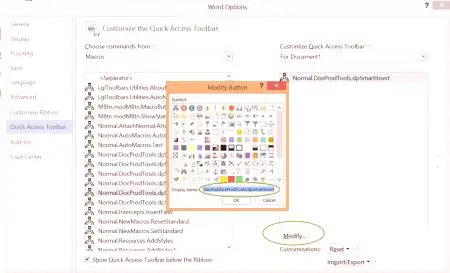
Ustvarite lahko 10 osebnih ukaznih gumbov. Možnost dodajanja gumbov na vrstico bližnjic je velika pomoč za zaposlene, ki sodelujejo pri ekonomskem načrtovanju, finančni analizi. Delitev vročih tipk na uporabno in ne zelo osebno zadevo vseh. Med uporabnikizajetih z iskanjem novih rešitev v Excelu (in jih je toliko), se verjame, da znanje o približno 50 kombinacijah olajša delo in ne preobremeni pomnilnika. Pri izbiri "vašega" niza hotkeys, morate upoštevati posebnosti dela v Excelu, potrebo, da se pogosto izvajajo enaka dejanja. Konec koncev je preučevanje vročih tipk skoraj nemogoče brez njihove večkratne uporabe v praksi.